Ако някога загубите Samsung Galaxy S9, това ще станеда ви помогне, ако сте направили резервно копие на вашите данни преди. Има много различни резервни решения, бихме искали днес да обсъдим по-подробно опцията със Smart Switch.
Samsung Smart Switch е резервно решение заWindows PC. Това е инсталирано на компютъра и след това S9 е свързан чрез USB кабел. Това решение за архивиране е бързо и винаги сте архивирали данните си на вашия компютър. По-долу бихме искали да обясним как можете да създадете такова архивиране на вашия Samsung Galaxy S9 с Smart Switch:
Пълно архивиране на данни на Samsung Galaxy S9 с интелигентен превключвател и компютър
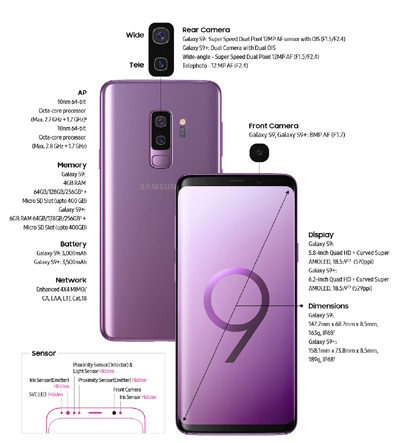
От какво имаш нужда:
- USB кабел
- компютър
- софтуер за интелигентни превключватели
Можете да изтеглите смарт превключвател директно от Samsung онлайн.
След като инсталирате Smart Switch на вашия компютър, отворете софтуера. Сега ще бъдете подканени да свържете вашия Samsung Galaxy S9 към компютъра с помощта на USB кабел.
След това можете да избирате от различни опции, за да бъдетерезервно копие в резервното копие. От контакти и съобщения, до бележки, снимки и видеоклипове всичко може да се съхранява. Препоръчваме да поставите отметка във всички квадратчета, ако разполагате с наличния размер на твърдия диск.
Ето как повечето от данните на вашия Samsung Galaxy S9 се архивират. След това стартирайте процеса на архивиране. В зависимост от размера на архивираните файлове, това понякога може да отнеме повече време.
Вече знаете как лесно да архивирате вашия Samsung Galaxy S9 с вашия компютър, който може да бъде възстановен, ако е необходимо.